如何在Excel中使用曲线图,并自定义X轴和Y轴
本文将详细介绍如何在Excel中使用曲线图,并自定义X轴和Y轴。曲线图是一种可以帮助我们更直观地显示数据趋势和关系的图表类型,而自定义X轴和Y轴则可以让我们更好地控制图表的显示效果和数据范围。
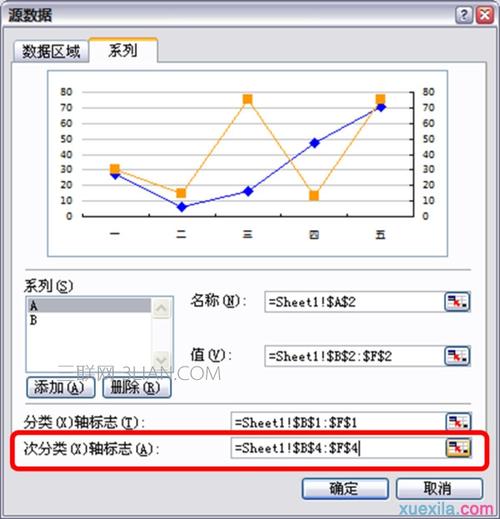
首先,我们需要在Excel中选择要制作曲线图的数据。确保数据是以表格的形式排列,并且包含了我们想要在曲线图上显示的数据。
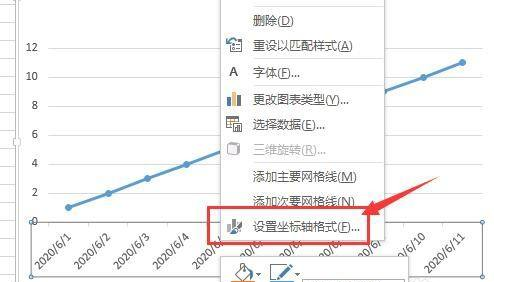
接下来,我们可以开始创建曲线图了。在Excel中,我们可以使用插入功能栏中的“插入图表”选项来创建图表。点击该选项后,会弹出一个窗口供我们选择要创建的图表类型。在这个窗口中,我们可以选择曲线图类型,并点击“确定”按钮来创建曲线图。
创建曲线图后,我们可以对图表进行编辑,包括自定义X轴和Y轴。首先,我们可以右击X轴或Y轴,弹出一个菜单,选择“格式轴”选项。在弹出的轴格式窗口中,我们可以对轴的各种属性进行自定义,如轴的刻度间隔、最小值和最大值等。
除了自定义轴,我们还可以为曲线图添加数据标签,以在图表上显示每个数据点的数值。我们可以右击曲线图的数据系列,选择“添加数据标签”选项。此时,每个数据点上就会显示出对应的数值。
最后,我们可以为曲线图添加标题和图例,以便更清晰地说明图表的含义。我们可以右击图表区域,选择“添加标题”选项,然后在弹出的对话框中输入标题。同时,我们还可以右击图表区域,选择“添加图例”选项,以在图表中显示数据系列的标签。
通过上述步骤,我们就可以在Excel中使用曲线图,并自定义X轴和Y轴。曲线图可以帮助我们更直观地展示数据的趋势和关系,而自定义轴则可以让我们更好地控制图表的显示效果和数据范围。希望本文能够对您在Excel中使用曲线图提供帮助。
BIM技术是未来的趋势,学习、了解掌握更多BIM前言技术是大势所趋,欢迎更多BIMer加入BIM中文网大家庭(http://www.wanbim.com),一起共同探讨学习BIM技术,了解BIM应用!